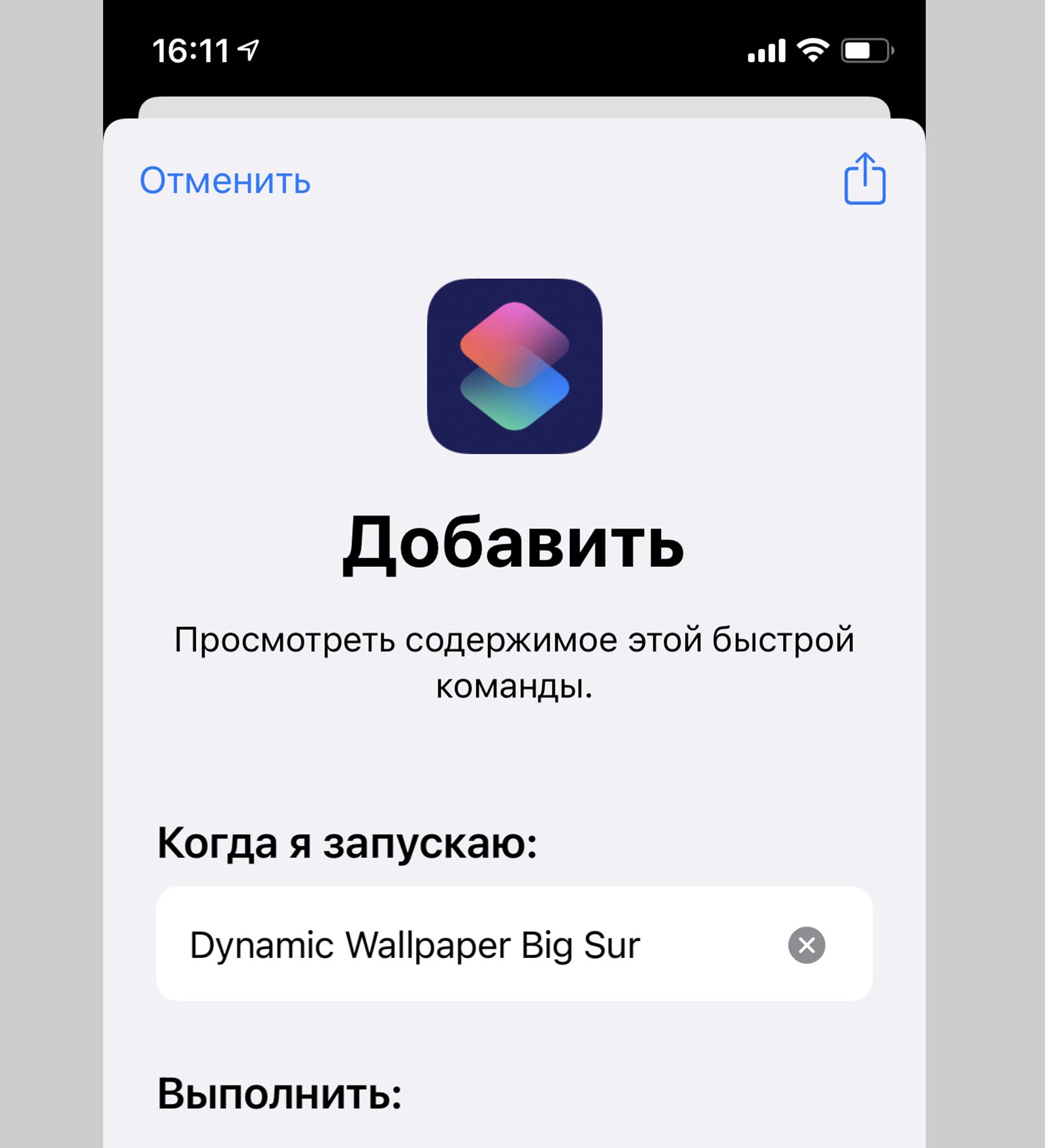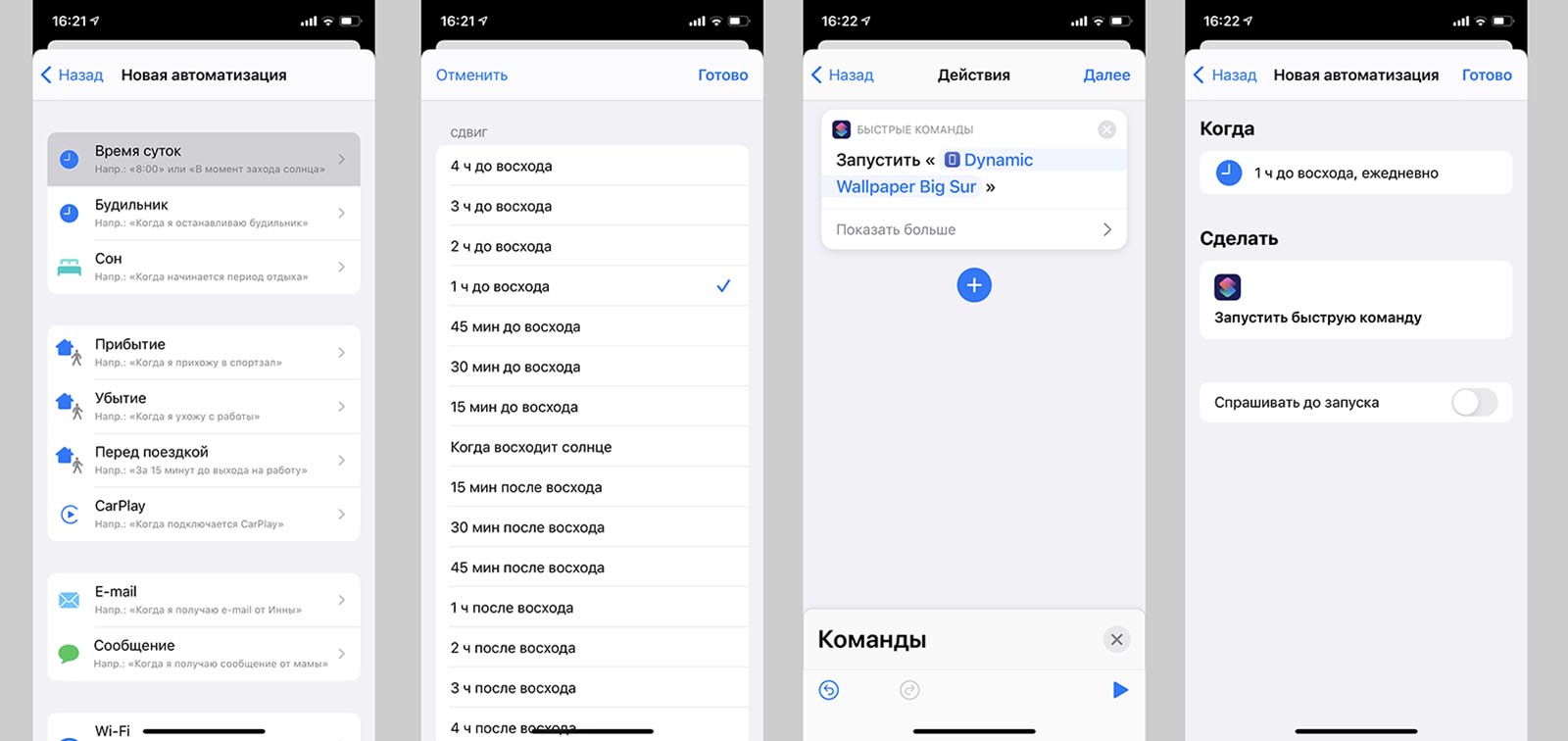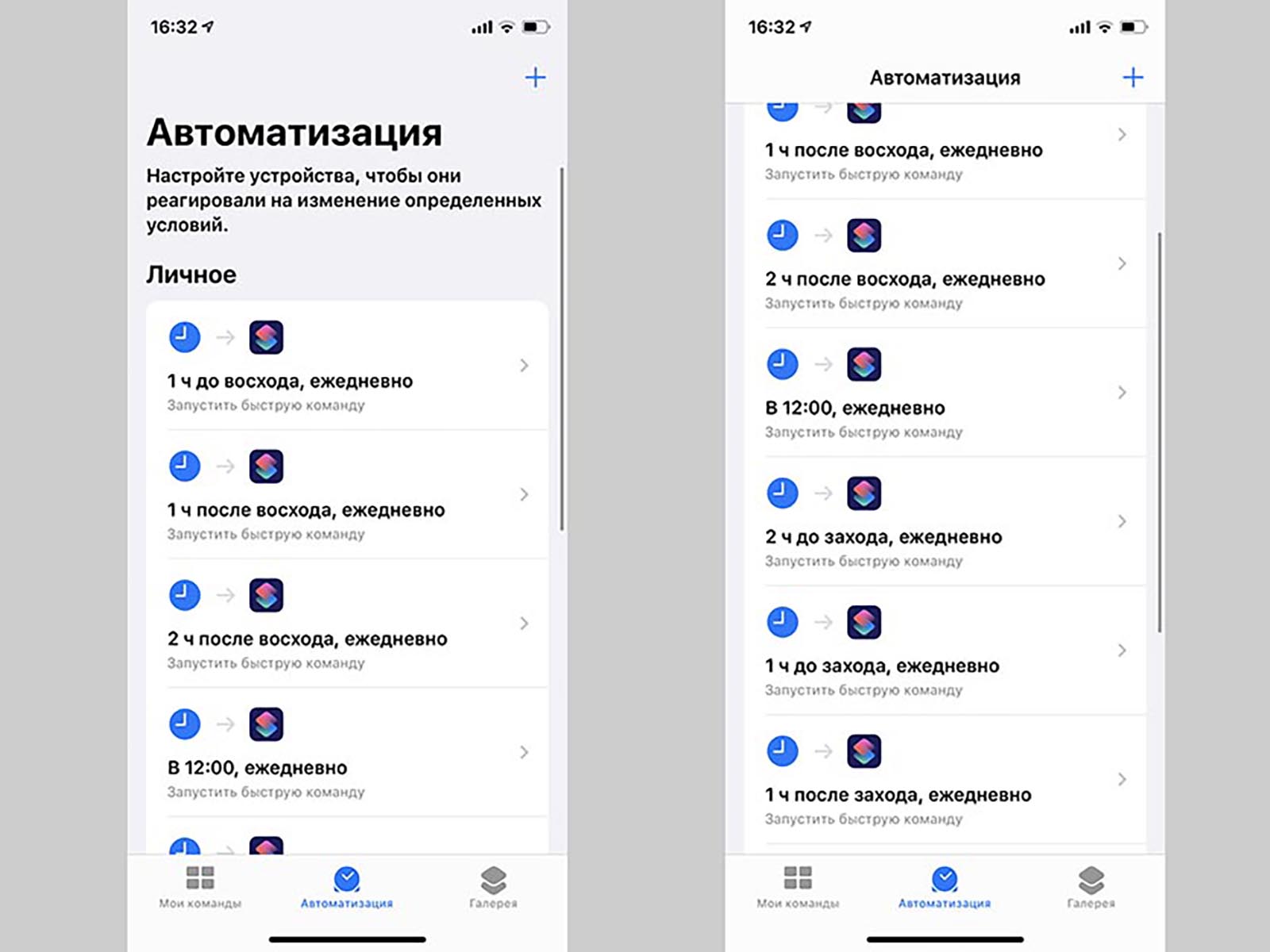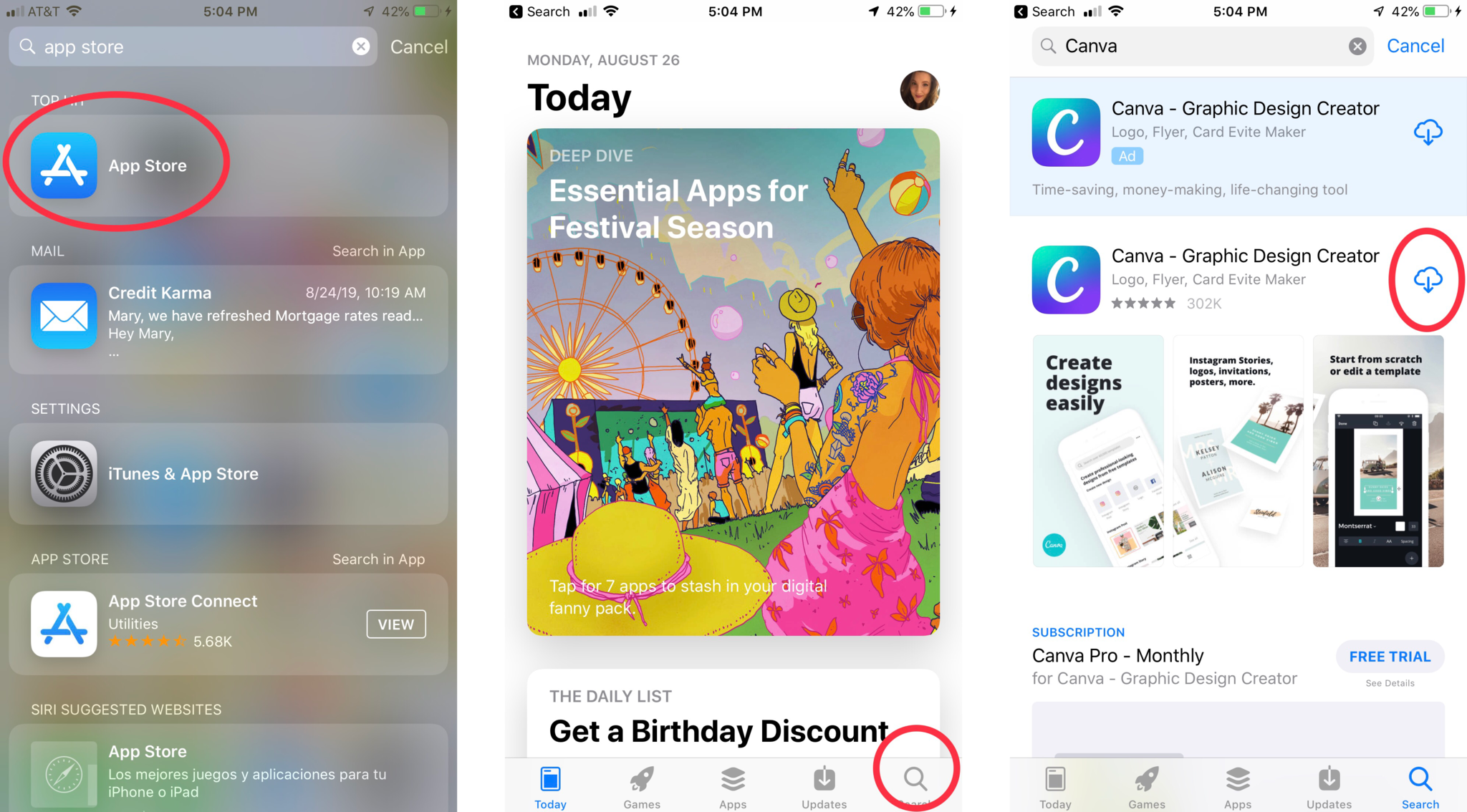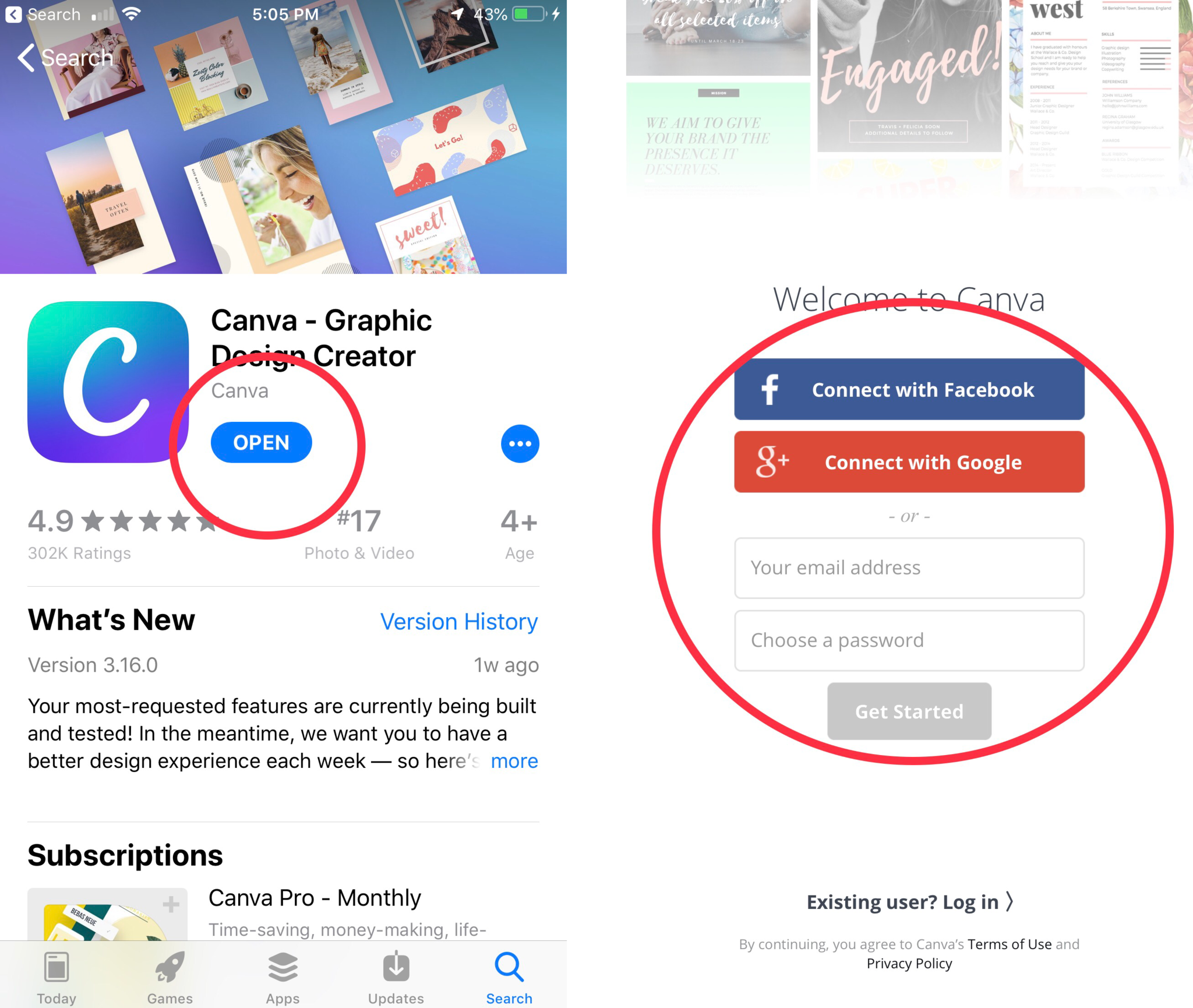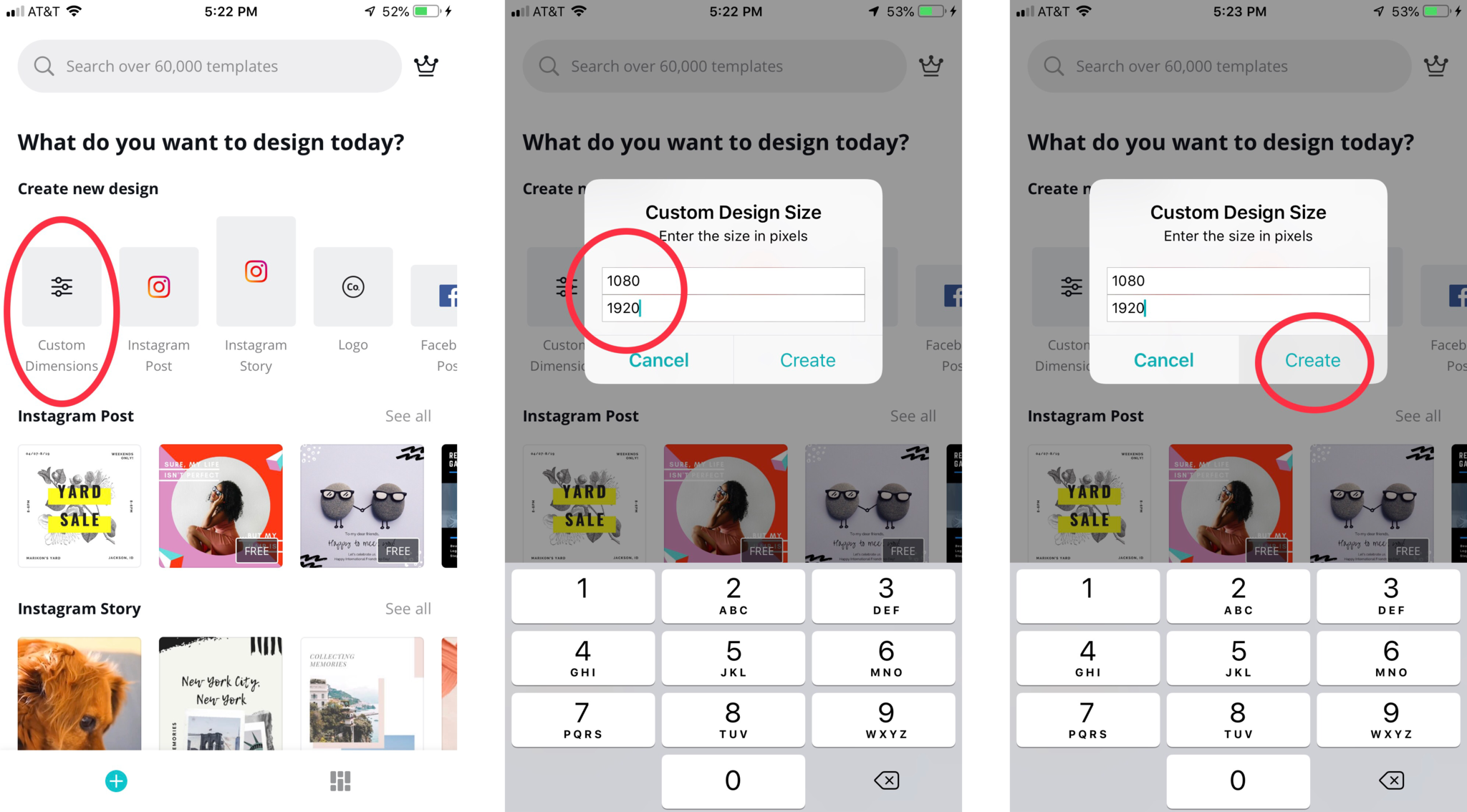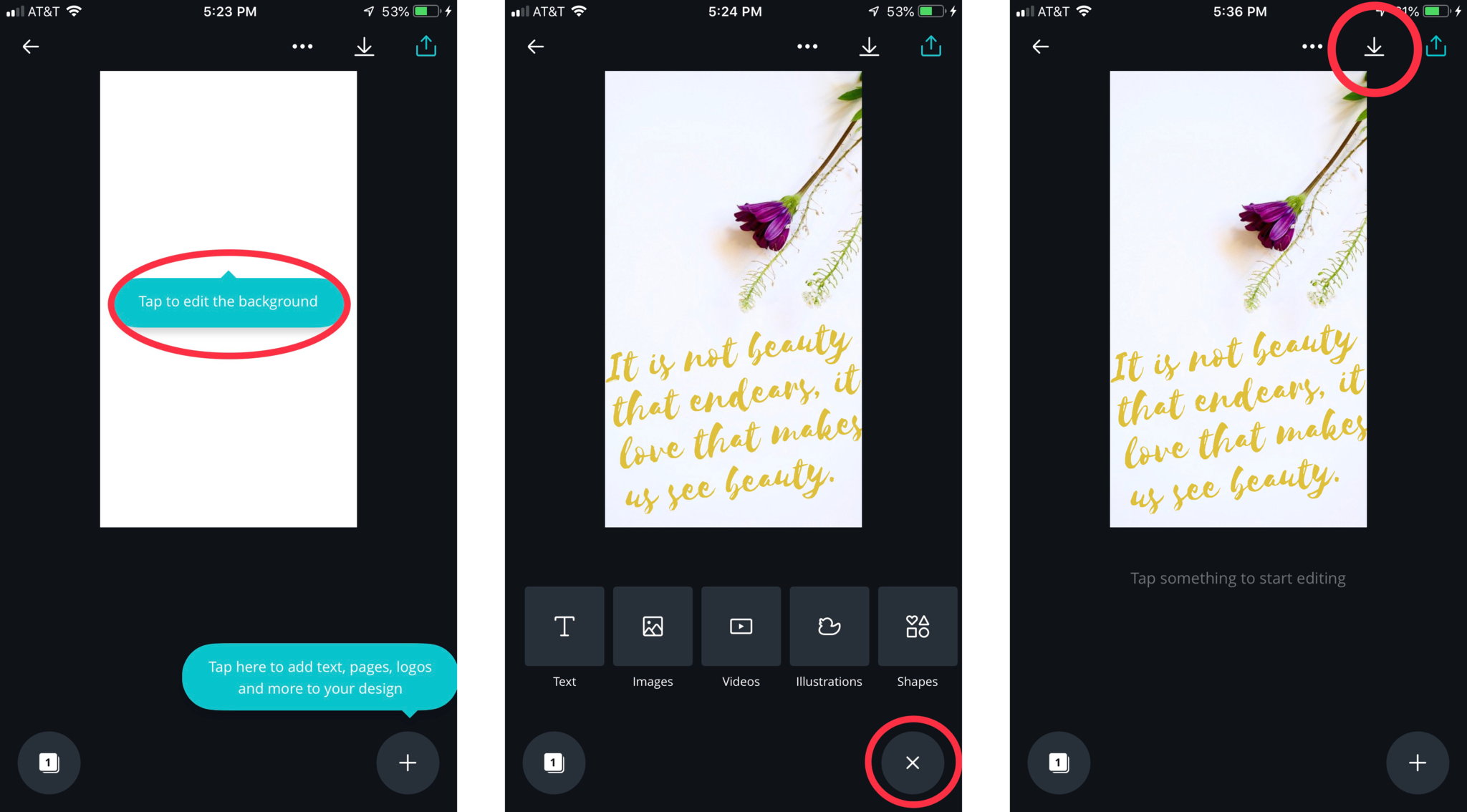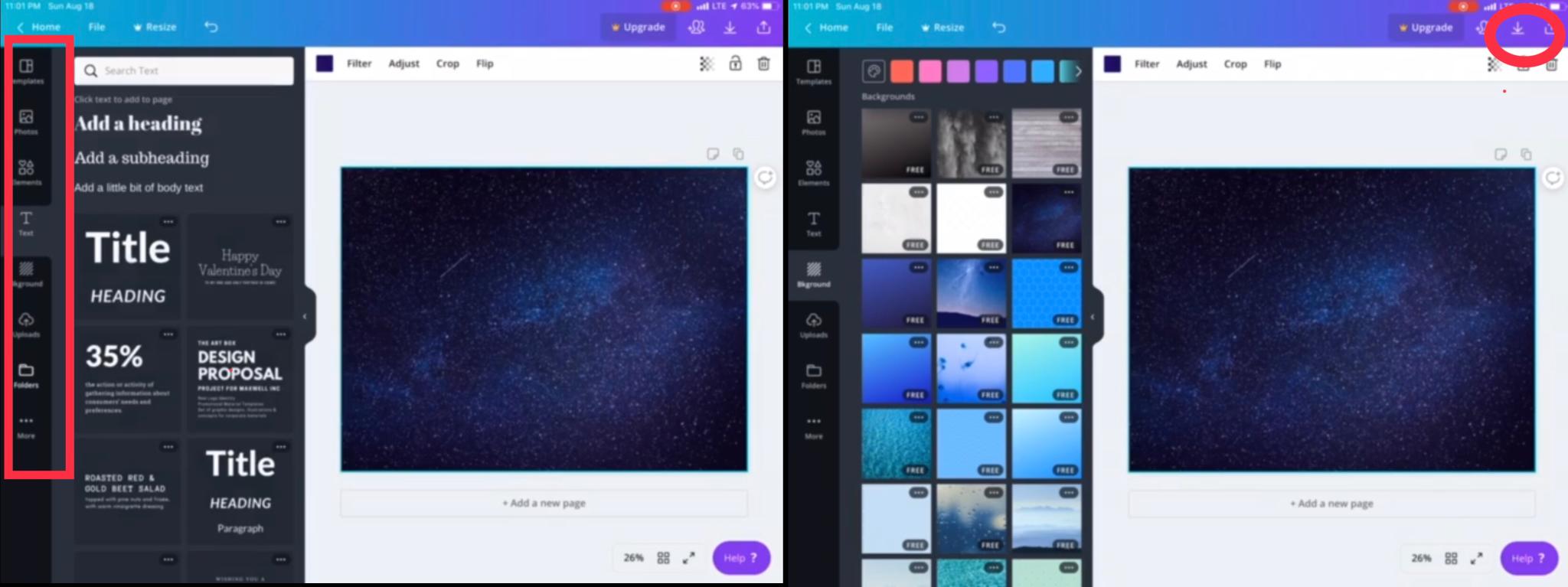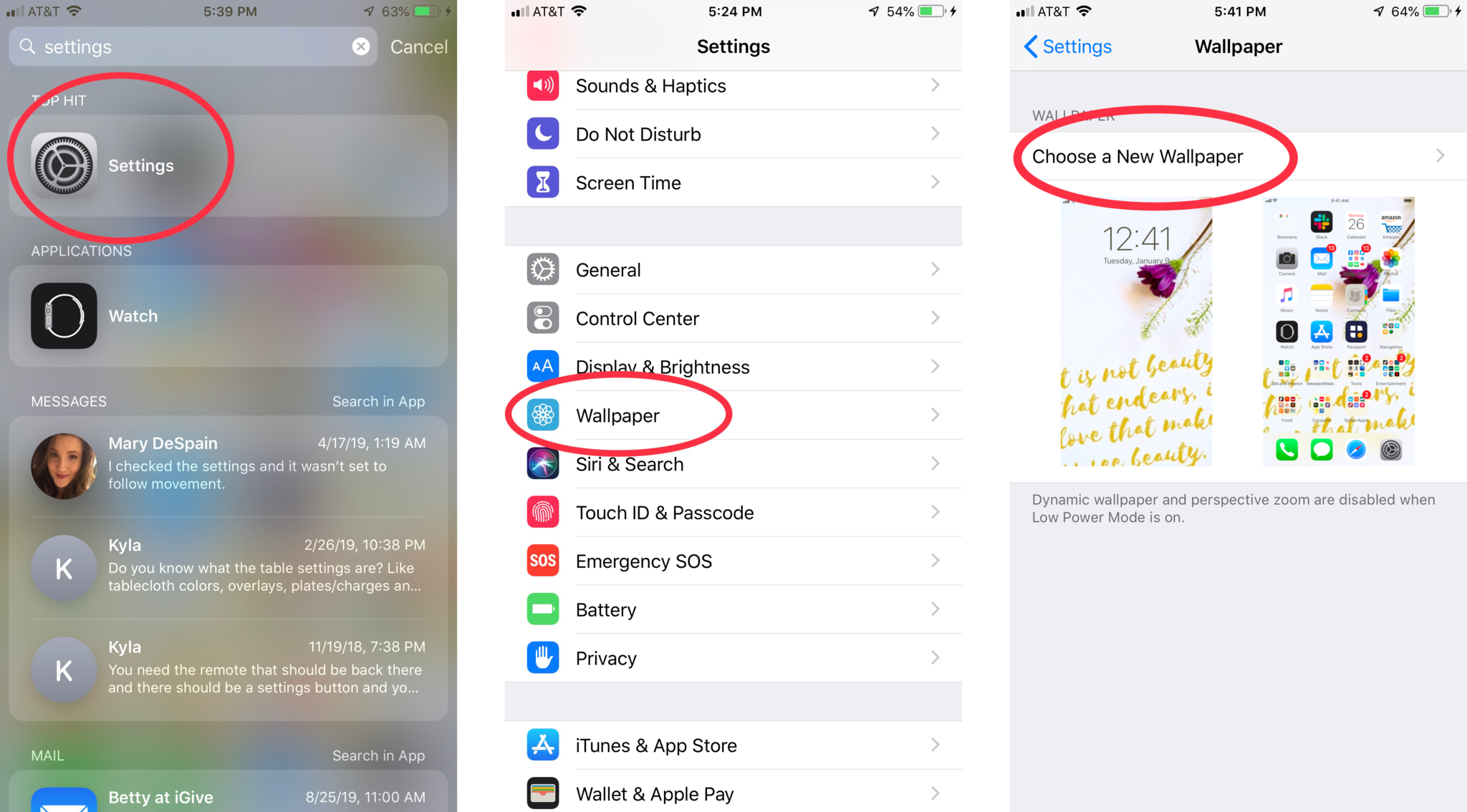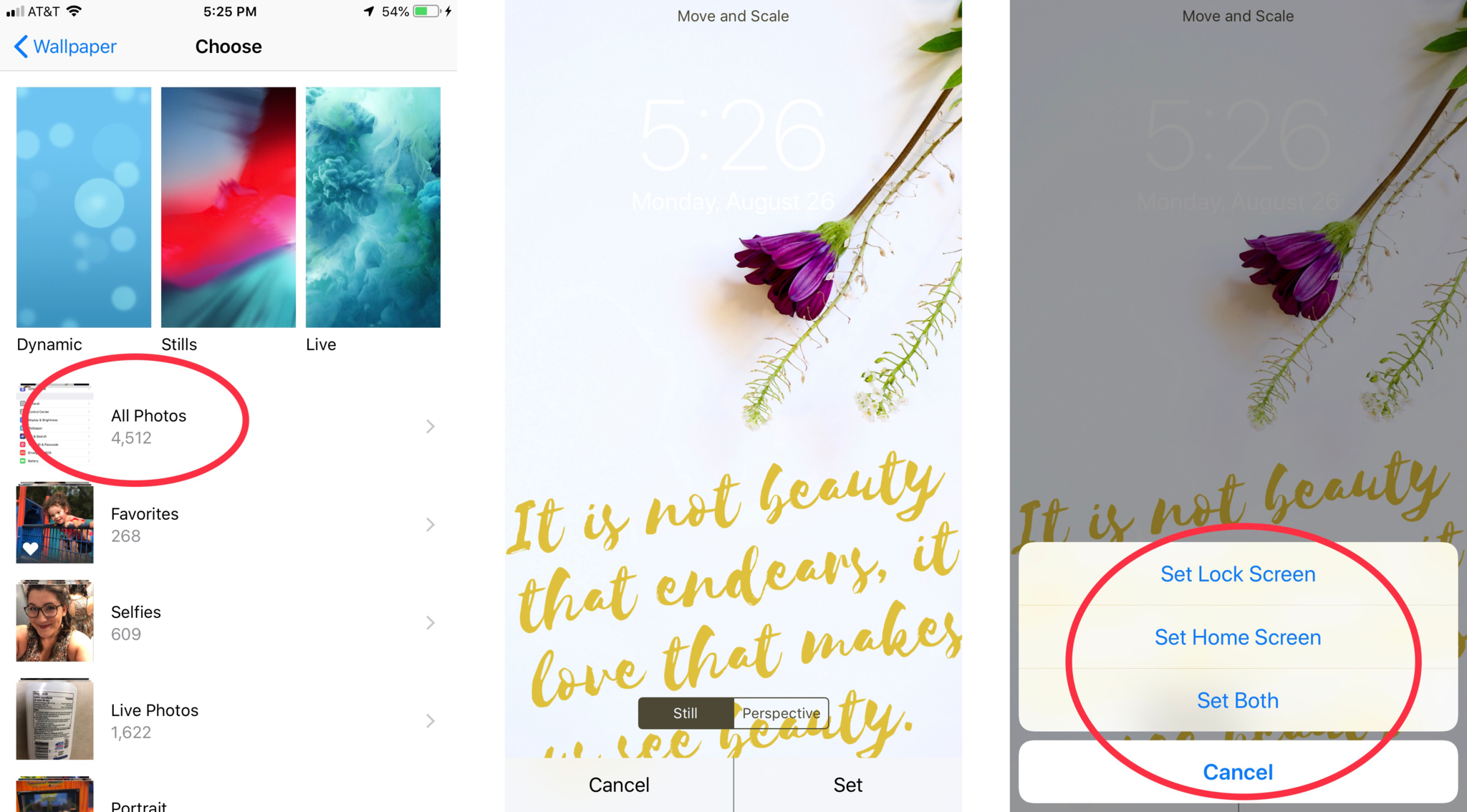- Как установить свои динамические обои на iPhone
- Как установить динамические обои на iPhone
- Как создать свои собственные обои на iPhone и iPad
- Перед тем как начать — скачайте приложение
- Как узнать размеры вашего продукта Apple
- Как изменить размер вашего дизайна для Canva
- Создание дизайна
- iPhone:
- Установка обоев
- Как создать свои собственные обои на iPhone и iPad |
- Прежде чем начать — скачайте приложение
- Как найти размеры для вашего продукта Apple
- Как определить размер вашего дизайна для Canva
- Создание дизайна
- iPhone:
- Установка обоев
- Получить больше iPhone
- Apple iPhone
Как установить свои динамические обои на iPhone
Если у вас ещё нет Mac, то напомню, что такое динамические обои. Несколько снимков одной местности в разное время суток автоматически сменяют друг друга в зависимости от установленного на компьютере времени.
В iOS есть похожая система уже несколько лет, привязанная к смене визуальной темы оформления с тёмной на светлую и наоборот. Но свои собственные динамические обои пока нельзя установить просто так, через Настройки.
Сейчас мы расскажем, как вручную настроить такие обои на любом iPhone с iOS 14.3 или новее. Именно с этого обновления в системе появилась возможность автоматически менять фоновую картинку на смартфоне.
📌 Спасибо re:Store за полезную информацию. 👌
Как установить динамические обои на iPhone
1. Установите приложение Быстрые команды на iPhone.
2. Загрузите специальную команду для установки обоев из macOS Big Sur или macOS Catalina (спасибо ребятам из iosshortcuts).
3. При первом запуске разрешите доступ к геолокации во время работы быстрой команды.
4. Откройте раздел Автоматизация в приложении Быстрые команды.
5. Создайте сценарий автоматизации с условием Время суток – Восход солнца – 1 ч до восхода и с действием Запустить быструю команду – Dynamic Wallpaper Big Sur.
6. Отключите переключатель Спрашивать до запуска перед сохранением команды.
7. Создайте еще 6 аналогичных сценариев с разным временем срабатывания:
▸ 1 ч после восхода
▸ 2 ч после восхода
▸ полдень (установить по времени на 12:00)
▸ 2 ч до захода
▸ 1 ч до захода
▸ 1 ч после захода
В итоге получите семь сценариев автоматизации для запуска полученной команда. Теперь система будет автоматически менять динамические обои на подходящую картинку семь раз в сутки.
Не забывайте отключать надоедливые баннеры уведомления от приложения Быстрые команды по нашей инструкции.
Источник
Как создать свои собственные обои на iPhone и iPad
Хотите добавить индивидуальности своему устройству? Создание обоев может быть забавным и творческим способом продемонстрировать свой стиль. Эта статья расскажет вам, как начать с нуля и создать фон для вашего устройства, который будет уникальным для вас.
Считаете ли вы себя искусным или нет, всегда здорово, когда у вас есть полная свобода творчества. Canva — бесплатное приложение с платными обновлениями, которые позволяют создавать дизайн любого размера и использовать его элементы или загружать свои собственные. Таким образом, этот процесс может быть интересным способом продемонстрировать свою индивидуальность.
Перед тем как начать — скачайте приложение
Canva — отличное приложение, которое позволит вам создавать свои собственные обои с нуля, использовать шаблон или редактировать уже созданные шаблоны. Вы также можете использовать имеющиеся у них шаблоны и редактировать их как хотите, но это приложение — отличный инструмент, чтобы начать с чистого листа. Вот как начать создавать свой шедевр на своем iPhone или iPad.
- Открой Магазин приложений
- Найдите «Canva», нажав значок поиска.
- Или скачайте Приложение Canva напрямую.
Теперь вы должны увидеть, где можно создавать различные дизайны, используя их шаблоны или настраиваемые размеры.
Как узнать размеры вашего продукта Apple
Canva требует, чтобы вы указали соотношение пикселей для вашего продукта Apple. Это информация, которую вы можете найти на веб-сайте Apple при просмотре вашего конкретного продукта. Тем не менее, вот краткая справка, если вы похожи на 99 процентов других и не знаете это число с головы до ног.
iPhone:
- iPhone SE: разрешение 1136 x 640 пикселей
- iPhone 6s / 7/8: разрешение 1334 x 750 пикселей
- iPhone 6s Plus / 7 Plus / 8 Plus: разрешение 1920 x 1080 пикселей
- iPhone X и XS: разрешение 2436 x 1125 пикселей
- iPhone XR: разрешение 1792 x 828 пикселей
- iPhone XS Max: разрешение 2688 x 1242 пикселей
iPad:
- iPad mini (все модели) 5-го поколения и iPad air (1-го и 2-го поколений): разрешение 2048 x 1536 пикселей
- iPad (9,7 дюйма): разрешение 2048 x 1536 пикселей
- iPad Pro (10,5 дюйма) и iPad Air: разрешение 2224 x 1668 пикселей
- iPad Pro (11 дюймов): разрешение 2388 x 1668 пикселей
- iPad Pro (12,9 дюйма): разрешение 2732 x 2048 пикселей
Это позволит вам получить обои идеального размера для вашего продукта Apple. Больше не нужно обрезать или настраивать изображения.
Как изменить размер вашего дизайна для Canva
После того, как вы загрузили приложение и определили размер своего дизайна, пора ввести эти размеры и увидеть пустой холст. После того, как вы загрузили приложение и определили размер своего дизайна, пора ввести эти размеры и увидеть пустой холст. На ваше iPhone или iPad это тот же процесс, чтобы ввести эту информацию.
- выбирать нестандартные размеры.
- Используйте размер пикселя для вашего продукта Apple из диаграмма выше.
- Инвертируйте два числа Таким образом, ширина — это меньшее число, а высота — больше для портретных обоев.
- Нажмите Создайте.
На этом этапе вы увидите красивый чистый холст, на котором ваш творческий ум сможет творить чудеса.
Создание дизайна
Вот самое интересное. Вы можете добавлять шаблоны, фотографии, текст, фон и т. Д. Сделайте это настолько простым или сложным, насколько захотите. Создание обоев с помощью этого приложения похоже на проект декоративно-прикладного искусства в мире технологий.
iPhone:
- Создайте свой дизайн.
- Добавьте элементы, выбрав значок плюса (+) в правом нижнем углу.
- После завершения дизайна нажмите кнопку скачать значок в правом верхнем углу.
- Создайте свой дизайн.
- Добавьте элементы, выбрав варианты на левой стороне.
После завершения дизайна нажмите кнопку скачать значок в правом верхнем углу.
Вы почти у цели! После того, как вы будете довольны своим дизайном и загрузите свое творение, оно появится на ваших фотографиях.
Установка обоев
Поздравляю! Вы создали свой дизайн, и теперь пора установить его в качестве обоев, экрана блокировки или того и другого. Вот как вы можете завершить процесс на своем iPhone или iPad.
- Перейти к вашей Настройки.
- Кран Обои на стену.
- Кран Выберите новые обои
Установите его как ** Экран блокировки, Главный экран или и то, и другое. **
На этом этапе у вас должны быть потрясающие обои, которые вы создали. Существуют и другие приложения, которые позволят вам создавать собственный дизайн, но ни одно из них не сравнится с Canva. Он бесплатный, простой в использовании и доступен практически на каждой платформе.
Мы можем получать комиссию за покупки, используя наши ссылки. Узнать больше.

[Update] Apple прекратит выпуск iMac Pro, когда его запасы закончатся
Apple изменила список iMac Pro на своем веб-сайте, чтобы заявить, что он продается «пока имеются в наличии», и доступна только одна конфигурация. Apple подтвердила, что прекратит выпуск iMac Pro, как только его запасы закончатся.
Источник
Как создать свои собственные обои на iPhone и iPad |
Хотите добавить немного индивидуальности к вашему устройству? Создание обоев может быть веселым и креативным способом показать свой стиль. Эта статья расскажет вам, как вы можете начать с нуля и создать фон для своего устройства, которое уникально для вас.
Считаете ли вы себя вычурным или нет, это всегда здорово, когда вы можете иметь полную свободу творчества. Canva — бесплатное приложение с платными обновлениями, которое позволяет создавать дизайн любого размера, использовать его элементы или загружать свои собственные. Таким образом, этот процесс может быть интересным способом продемонстрировать вашу индивидуальность.
Прежде чем начать — скачайте приложение
Canva — отличное приложение, которое позволит вам создавать собственные обои с нуля, использовать шаблоны или редактировать уже созданные шаблоны. Вы также можете использовать имеющиеся у них шаблоны и редактировать их по своему усмотрению, но это приложение — отличный инструмент для начала с чистого листа. Вот как начать создавать свой шедевр на своем iPhone или iPad.
- Открыть Магазин приложений
- Поиск «Canva», нажав значок поиска.
Или загрузите Приложение Canva непосредственно.
Создать аккаунт или войти с Facebook или Google.
Теперь вы сможете увидеть, где можно создавать различные дизайны, используя их шаблоны или пользовательские размеры.
Как найти размеры для вашего продукта Apple
Canva требует от вас ввода соотношения пикселей для вашего продукта Apple. Это информация, которую вы можете найти на веб-сайте Apple при просмотре вашего конкретного продукта. Тем не менее, вот краткий справочник, если вы похожи на 99 процентов других и не знаете этого числа на макушке.
iPhone:
- iPhone SE: разрешение 1136 x 640 пикселей
- iPhone 6s / 7/8: разрешение 1334 x 750 пикселей
- iPhone 6s Plus / 7 Plus / 8 Plus: разрешение 1920 x 1080 пикселей
- iPhone X и XS: разрешение 2436 x 1125 пикселей
- iPhone XR: разрешение 1792 x 828 пикселей
- iPhone XS Max: разрешение 2688 x 1242 пикселя
IPAD:
- iPad mini (все модели), 5-го поколения и iPad air (1-го и 2-го поколения): разрешение 2048 x 1536 пикселей
- iPad (9,7 дюйма): разрешение 2048 x 1536 пикселей
- iPad Pro (10,5 дюйма) и iPad Air: разрешение 2224 x 1668 пикселей
- iPad Pro (11 дюймов): разрешение 2388 x 1668 пикселей
- iPad Pro (12,9 дюйма): разрешение 2732 x 2048 пикселей
Это позволит вам иметь обои идеального размера для вашего продукта Apple. Нет больше обрезки или настройки ваших фотографий.
Как определить размер вашего дизайна для Canva
После того, как вы загрузили приложение и нашли размер вашего дизайна, пришло время добавить эти размеры и увидеть ваш пустой холст. После того, как вы загрузили приложение и нашли размер вашего дизайна, пришло время добавить эти размеры и увидеть ваш пустой холст. На ваше iPhone или iPad это тот же процесс, чтобы вставить эту информацию.
- выберите нестандартные размеры.
- Используйте размер пикселя для вашего продукта Apple от график выше.
- Инвертировать два числа таким образом, ширина — меньшее число, а высота — для портретных обоев.
Нажмите Создайте.
В этот момент вы увидите красивый чистый холст, который ваш творческий ум сотворит.
Создание дизайна
Здесь самое интересное. Вы можете добавить шаблоны, фотографии, текст, фон и т. Д. Сделать это так просто или сложно, как вы хотите. Создание обоев с помощью этого приложения является своего рода проектом прикладного искусства для мира технологий.
iPhone:
- Создай свой дизайн.
- Добавьте элементы, выбрав значок плюс (+) в правом нижнем углу.
После завершения дизайна, нажмите скачать значок в правом верхнем углу.
- Создай свой дизайн.
- Добавьте элементы, выбрав варианты на левой стороне.
После завершения дизайна, нажмите скачать значок в правом верхнем углу.
Вы почти у цели! После того, как вы довольны своим дизайном и загрузите свое творение, оно появится на ваших фотографиях.
Установка обоев
Поздравляем! Вы создали свой дизайн, и теперь пришло время установить его в качестве обоев, экрана блокировки или и того, и другого. Вот как вы можете закончить процесс на своем iPhone или iPad.
- Перейти к вашей настройки.
- Нажмите Обои.
Нажмите Выберите новые обои
Установите его как ** Блокировка экрана, Главный экран или оба. **
На этом этапе вы должны иметь удивительные обои, которые вы создали. Существуют и другие приложения, которые позволят вам создать свой собственный дизайн, но ни одно из них не сравнится с Canva. Он бесплатный, простой в использовании и доступен практически на любой платформе.
Получить больше iPhone
Apple iPhone
- Обзор iPhone 11 Pro
- Обзор iPhone 11
- Лучшие чехлы для iPhone 11 Pro
- Лучшие чехлы для iPhone 11 Pro Max
- Лучшие чехлы для iPhone 11
- Лучшие Защитные пленки для iPhone 11 Pro
- Лучшие Защитные пленки для iPhone 11 Pro Max
- Лучшие защитные пленки для iPhone 11
- iPhone 11 Pro от 999 долларов в Apple
- iPhone 11 от 699 долларов в Apple
Есть вопрос? Если у вас есть какие-либо вопросы о том, как создать идеальные обои для вашей личности, или у вас есть приложение, которое вы бы хотели порекомендовать, разместите его в разделе комментариев ниже.
Источник